7 најбољих начина да поправите нешто што се догодило на нашој крајњој грешци у Мицрософт продавници
Мисцелланеа / / June 17, 2022
Упркос томе што је изворна апликација, Мицрософт продавница и даље представља неред на Виндовс-у. Повремено ћете вероватно наићи на грешке и кварове док прегледате, преузимате или ажурирате своје омиљене апликације. Један такав пример је када Мицрософт Сторе приказује грешку „Нешто се догодило на нашој страни“ на Виндовс-у.

Срећом, постоји много тога што можете учинити да поправите такве грешке у Мицрософт Сторе-у. У овом посту смо саставили ефикасне савете који ће вам помоћи да се ухватите у коштац са грешком „Нешто се догодило на нашој страни“ у Мицрософт Сторе-у. Дакле, почнимо.
1. Покрените алатку за решавање проблема са Мицрософт Сторе апликацијама
Виндовс нуди алатку за решавање проблема за већину својих услужних програма и услуга. Покретање алатке за решавање проблема са Мицрософт Сторе апликацијама омогућиће Виндовс-у да дијагностикује и реши све проблеме са апликацијом Мицрософт Сторе. Дакле, ово је прво место на коме треба да почнете.
Корак 1: Отворите мени Старт, укуцајте решавање проблема са подешавањима, и притисните Ентер.

Корак 2: Кликните на Други алати за решавање проблема.
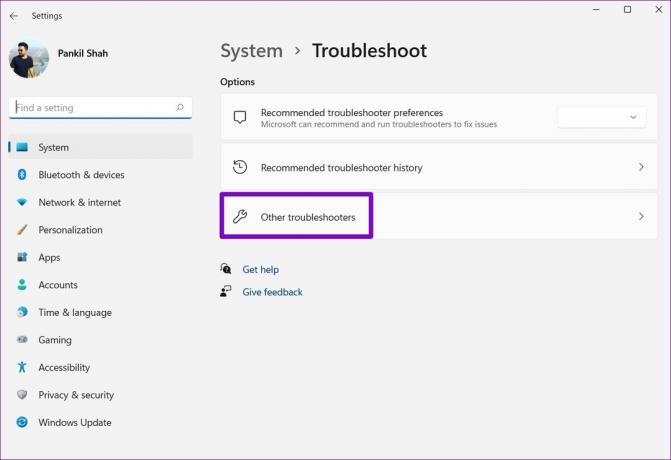
Корак 3: Померите се надоле да бисте кликнули на дугме Покрени поред Виндовс Сторе Аппс.
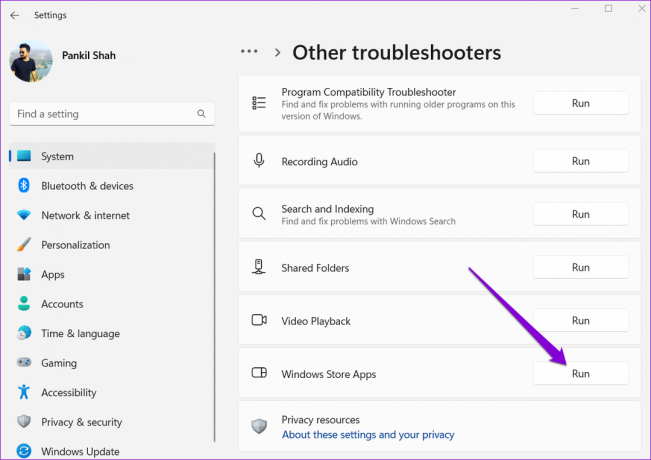
Ово би требало да траје само неколико минута. Након што покренете алатку за решавање проблема, покушајте користећи Мицрософт Сторе и погледајте да ли се грешка поново појављује.
2. Тачан системски датум и време
Ако ваш рачунар приказује нетачну датум или време, Мицрософт продавница можда неће успети да комуницира са својим серверима и прикаже грешку „Нешто се догодило на нашој страни“. Да бисте избегли неслагања, требало би да конфигуришете Виндовс да користи датум и време које је обезбедила мрежа.
Корак 1: Притисните тастер Виндовс + И да бисте отворили апликацију Подешавања. Идите на картицу Време и језик и кликните на Датум и време.

Корак 2: Укључите прекидач поред Аутоматски подеси време.

Отворите Мицрософт Сторе и погледајте да ли се грешка поново појављује.
3. Проверите дозволе за фасциклу Пакети
Још један разлог због којег се можете сусрести са таквим грешке приликом преузимања или ажурирање апликација је ако Мицрософт продавница нема потребне дозволе за приступ фасцикли Пакети. Ево шта можете да урадите да то поправите.
Корак 1: Притисните тастер Виндовс + Р да бисте покренули команду Покрени. Унесите следећу путању у поље Опен и притисните Ентер.
Ц:\Усерс\ПрофилеНаме\АппДата\Лоцал
Заменити Име профила на горњој путањи са стварним именом вашег профила на Виндовс-у.

Корак 2: У прозору Филе Екплорер кликните десним тастером миша на фасциклу Пакети и изаберите Својства.

Корак 3: Пређите на картицу Безбедност и кликните на Напредно.

4. корак: Проверите приступ фасцикли за све кориснике на вашем рачунару. Ако корисници већ имају пуну контролу, можете прећи на следеће решење. Ако не, кликните на Додај.
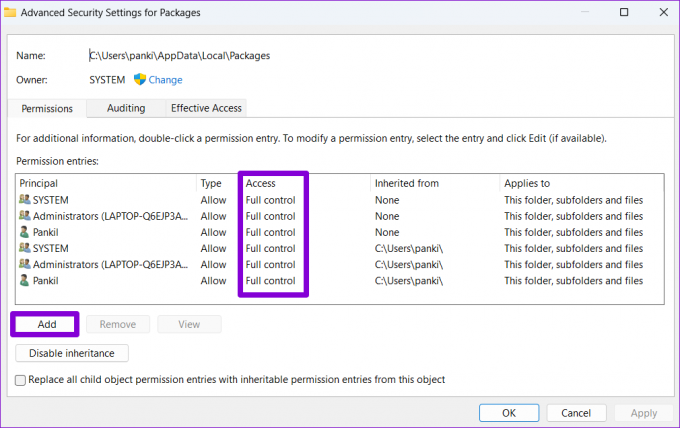
5. корак: Кликните на Изабери директора.
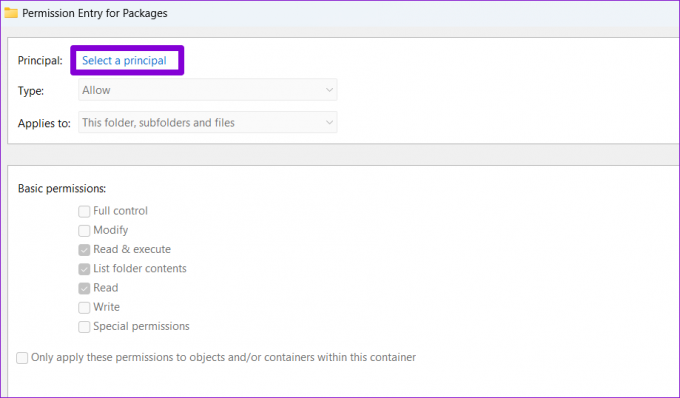
6. корак: Тип корисника у пољу „Унесите име објекта који желите да изаберете“ и кликните на ОК.
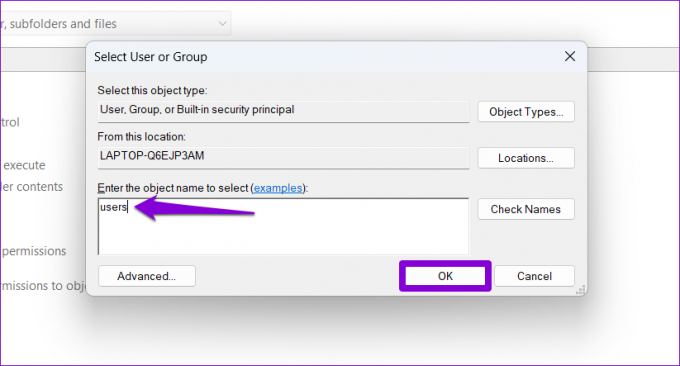
7. корак: У оквиру Основне дозволе означите поље Потпуна контрола и притисните ОК.

Корак 8: На крају, кликните на Примени да бисте сачували промене.

Отворите Мицрософт Сторе и покушајте да преузмете или ажурирате апликацију да бисте видели да ли ради.
4. Поново покрените Мицрософт Сторе Инсталл Сервице
Мицрософт Сторе Инсталл Сервице је одговоран за руковање свим инсталацијама апликација из Мицрософт Сторе-а. Ако је услуга наишла на грешку или је из неког разлога престала да ради, можете наићи грешке при коришћењу Мицрософт продавнице. Ево како то можете да поправите.
Корак 1: Притисните тастер Виндовс + Р да покренете команду Покрени, укуцајте је услуге.мсц, и притисните Ентер.
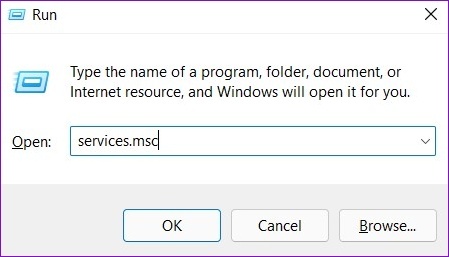
Корак 2: У прозору Сервицес, померите се надоле да бисте пронашли Мицрософт Сторе Инсталл Сервице. Кликните десним тастером миша на њега и изаберите Поново покрени. Ако услуга није покренута, изаберите Старт.

5. Привремено онемогућите ВПН
Да ли користите а ВПН веза? Ако је тако, онда ћете се вероватно суочити са таквом грешком. Неколико корисника на форумима је пријавило да им је онемогућавање ВПН везе помогло да поправе ову грешку. Дакле, ако само желите да преузмете или ажурирате апликацију, можете привремено да онемогућите своју ВПН везу и покушате поново.
6. Ресетујте кеш Мицрософт продавнице
Мицрософт Сторе, као и већина апликација, прикупља податке из кеш меморије како би побољшао перформансе и смањио време учитавања. Међутим, када ти подаци застаре, они такође могу ометати процесе Мицрософт Сторе-а и довести до проблема. Да бисте ово поправили, мораћете да ресетујете кеш Мицрософт Сторе-а применом корака у наставку.
Корак 1: Кликните десним тастером миша на дугме Старт и изаберите Покрени са листе.

Корак 2: Тип всресет.еке у пољу и притисните Ентер.

Сачекајте да Виндовс избрише кеш меморију Мицрософт Сторе-а. Након тога, Мицрософт Сторе би требало да се отвори аутоматски.
7. Поправите или ресетујте Мицрософт Сторе
На крају, можете покушати да поправите апликацију ако грешка „Нешто се догодило на нашој страни“ у Мицрософт Сторе-у не нестане. Ево како.
Корак 1: Кликните на икону за претрагу на траци задатака да бисте отворили Виндовс претрагу. Тип мицрософт сторе у пољу и кликните на Подешавања апликације.

Корак 2: Померите се надоле до одељка Ресетовање и кликните на дугме Поправи.

Сачекајте да Виндовс поправи апликацију, а затим покушајте да је користите. Можете покушати да ресетујете апликацију из истог менија ако се проблем настави, али запамтите да ће то избрисати податке апликације.
Није најпријатељскија продавница у граду
Такве грешке са Мицрософт Сторе-ом могу бити фрустрирајуће. Примена горе наведених решења требало би да вам помогне да поправите грешку „Нешто се догодило на нашој страни“. на Виндовс 10 и Виндовс 11 рачунарима. Јавите нам који је од горе наведених метода успео у коментарима испод.
Последњи пут ажурирано 17. јуна 2022
Горњи чланак може садржати партнерске везе које помажу у подршци Гуидинг Тецх. Међутим, то не утиче на наш уреднички интегритет. Садржај остаје непристрасан и аутентичан.

Написао
Панкил је по занимању грађевински инжењер који је свој пут започео као писац у ЕОТО.тецх. Недавно се придружио Гуидинг Тецх-у као слободни писац да би покрио упутства, објашњења, водиче за куповину, савете и трикове за Андроид, иОС, Виндовс и Веб.




